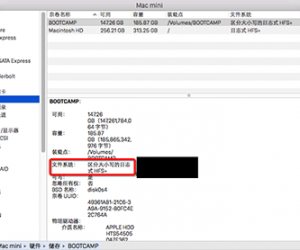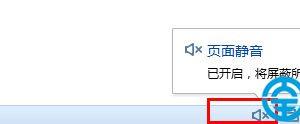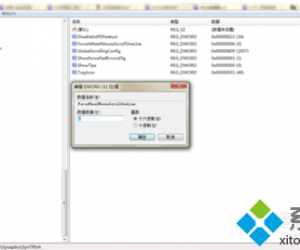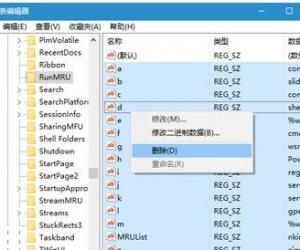如何对有多级子菜单的软件界面截图 对有多级子菜单的软件界面截图方法教程
发布时间:2016-12-28 09:43:58作者:知识屋
如何对有多级子菜单的软件界面截图 对有多级子菜单的软件界面截图方法教程。经常在给别人介绍或教人操作软件时,使用QQ等快捷截图工具是截取不到有多级菜单的界面的,一起用截图,鼠标停留打开子菜单的界面会退出。其实利用电脑本身的功能就能快捷解决了。
首先移动鼠标,一直打开到我们需要的子菜单界面。

按一下键盘上面的Print Screen/Sysrq键

这时,系统已经把整个桌面都以截图的方式,保存在粘贴板里面了。打开系统自带的画图软件

空白处,右键粘贴,会得到一个全局图,这时的界面包含了很多我们不需要的信息,需要再次截取其中的小部分。

直接使用画图软件的选取工具

选取需要的界面

右键剪切

点开文件新建,得到空白的画布
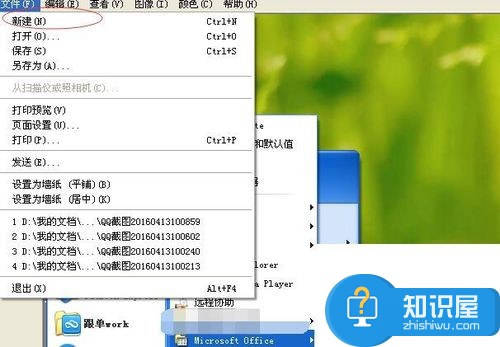

得到了想要的截图啦,另存即可

(免责声明:文章内容如涉及作品内容、版权和其它问题,请及时与我们联系,我们将在第一时间删除内容,文章内容仅供参考)
知识阅读
软件推荐
更多 >-
1
 一寸照片的尺寸是多少像素?一寸照片规格排版教程
一寸照片的尺寸是多少像素?一寸照片规格排版教程2016-05-30
-
2
新浪秒拍视频怎么下载?秒拍视频下载的方法教程
-
3
监控怎么安装?网络监控摄像头安装图文教程
-
4
电脑待机时间怎么设置 电脑没多久就进入待机状态
-
5
农行网银K宝密码忘了怎么办?农行网银K宝密码忘了的解决方法
-
6
手机淘宝怎么修改评价 手机淘宝修改评价方法
-
7
支付宝钱包、微信和手机QQ红包怎么用?为手机充话费、淘宝购物、买电影票
-
8
不认识的字怎么查,教你怎样查不认识的字
-
9
如何用QQ音乐下载歌到内存卡里面
-
10
2015年度哪款浏览器好用? 2015年上半年浏览器评测排行榜!